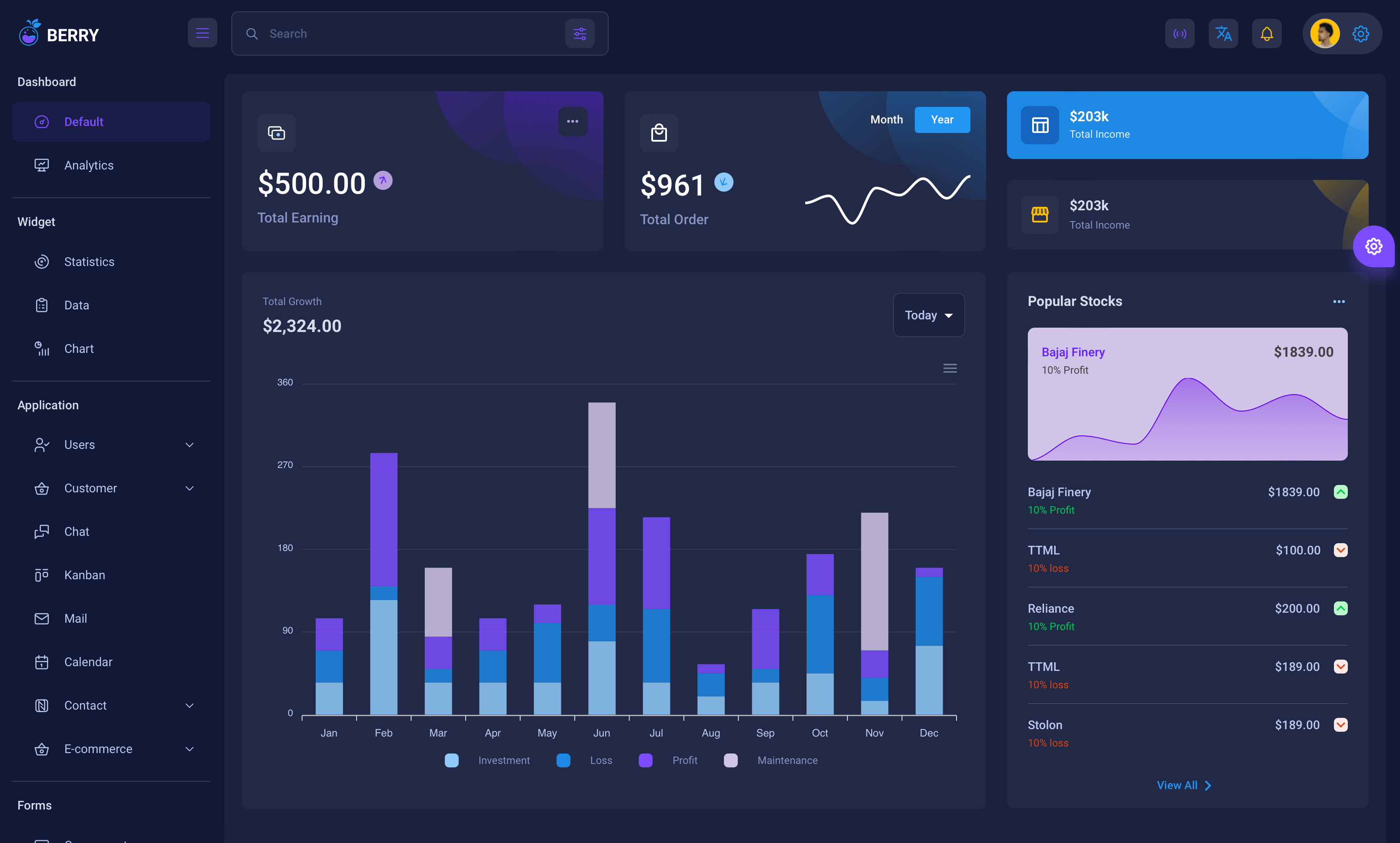
Material-UI:Reactで美しいUIを簡単に構築
material-UIは、GoogleのMaterial Designに基づいたReactコンポーネントライブラリです。スタイリッシュでレスポンシブなUIを、シンプルかつ効率的に構築することができます。この記事では、React初心者の方に向けて、material-UIの基本的な使い方と、簡単なWebページの作成手順を解説します。
Material-UI:導入と環境構築
material-UIを使うには、まずcreate-react-appでReactプロジェクトを作成し、必要なパッケージをインストールします。
index.htmlにRobotoフォントを追加し、index.cssでフォントの優先度を上げておきます。
<link rel="stylesheet" href="https://fonts.googleapis.com/css?family=Roboto:300,400,500,700&display=swap" />このセットアップにより、Material-UIを用いたReact開発がスムーズに進みます。
Material-UI:Gridコンポーネントでレイアウト
material-UIのGridコンポーネントは、レスポンシブなレイアウトを簡単に作成できます。12分割のグリッドシステムを採用しており、画面サイズに応じて要素の幅を調整できます。
ここでは、xs={12}とsm={6}の設定により、モバイル画面では2つのコンテンツが縦に並び、デスクトップ画面では横に並ぶレイアウトを作成できます。このレスポンシブデザインにより、どんなデバイスでも美しい表示が保たれます。
Material-UI:AppBarとToolbarでヘッダー作成
AppBarとToolbarコンポーネントを使って、ヘッダーを作成します。アイコンを追加するには、@material-ui/iconsからインポートします。
AppBarはトップバー、Toolbarはその中のコンテンツを配置するためのコンポーネントです。MenuIconはハンバーガーメニューアイコンで、ナビゲーションに使えるデザインを提供します。
Material-UI:Cardコンポーネントでコンテンツ表示
Cardコンポーネントは、画像やテキストなどを美しく表示するためのコンポーネントです。CardHeader、CardContent、CardActionsなどを組み合わせて使います。
Cardコンポーネントは、情報を視覚的に整理し、ユーザーにわかりやすく提供するために使用されます。Avatarはアイコンやプロフィール画像を表示するために利用できます。
Material-UI:makeStylesでスタイルをカスタマイズ
makeStylesを使って、コンポーネントのスタイルをカスタマイズできます。JavaScriptでCSSを記述できるため、動的なスタイリングも可能です。
import { makeStyles } from '@material-ui/core/styles';
const useStyles = makeStyles({
root: {
backgroundColor: 'lightblue',
},
});
function MyComponent() {
const classes = useStyles();
return (
<div className={classes.root}>
{/* コンテンツ */}
</div>
);
}makeStylesを使うことで、CSSをJavaScript内で管理でき、テーマや動的なスタイリングを簡単に適用できます。この方法は、コンポーネントごとにスタイルを分けるのに非常に便利です。
Material-UI:まとめ
material-UIは、Reactで高品質なUIを構築するための強力なツールです。豊富なコンポーネントと柔軟なカスタマイズ性により、様々なWebアプリケーション開発に役立ちます。この記事で紹介した基本的な使い方を参考に、material-UIを使ったWeb開発に挑戦してみてください。簡単に美しいUIを作成できるため、初心者でも素早くプロフェッショナルなデザインを実現できます。
さらに詳細な情報や導入方法については、以下のリソースを参考にしてください。
よくある質問 (QA)
- Q1: Material-UIをどのようにインストールしますか?
- A1: npmまたはyarnを使用して、Material-UIを簡単にインストールできます。
- Q2: カスタムテーマはどう作成しますか?
- A2: テーマを作成し、ThemeProviderでラップすることで、カスタムテーマを適用できます。
- Q3: アクセシビリティ機能はどのように実装しますか?
- A3: Material-UIは、アクセシビリティを考慮して設計されているため、特別な設定なしで一般的な基準を満たしています。